
Перед користувачем постає питання: чим відкрити MDF файл на комп'ютері, що працює в операційній системі Windows. Завантажуючи файли з інтернету, особливо комп'ютерні ігри, користувачі помічають, що іноді зустрічаються файли з розширенням MDF.
Як відкрити MDF файл в Windows, чи можна це зробити за допомогою системи, або для цього необхідна стороння програма? У статті ми розберемося чи потрібна на комп'ютері програма, що відкриває MDF файли, або можна обійтися без неї.
зміст:- Що таке файли форматів MDF і MDS
- Як відкрити файл MDF в Alcohol 120%
- Як відкрити MDF і MDS в DAEMON Tools Lite
- Як відкрити MDF файл через UltraISO
- Інші способи відкриття MDF способу
- висновки статті
При роботі на ПК зустрічається досить багато різних форматів образів дисків, деякі формати не надто поширені, тому користувачі відчувають труднощі, не знають, що потрібно робити з конкретним файлом. Подібна проблема виникає, коли незрозуміло чим відкрити MDF, MDS файли.
Що таке файли форматів MDF і MDS
Формат MDF (Media Descriptor File) - файл образу диска, спеціально розроблений для програми Alcohol 120%. Зазвичай, образ оптичного диска (CD / DVD / Blu ray) даного формату зберігається у вигляді двох файлів: MDF і MDS (Media Descriptor).
Файл з розширенням ".MDF" - образ оптичного диска, а файл з розширенням ".MDS" - метадані диска, відомості про розташування шарів, структурі папок.
Образ оптичного диска зберігається у вигляді файлу на комп'ютері з розширенням MDS, до нього додається додатковий файл MDS зі службовою інформацією. Файл образу диска - точна копія фізичного CD / DVD диска.
Для відкриття гри, мультимедіа або програми з файлу образу диска, потрібно створити віртуальний привід на комп'ютері. Операційна система Windows розпізнає віртуальний дисковод, як фізичний привід для читання компакт дисків.
Файл образу диска монтується в віртуальному приводі, в цьому випадку, не буде потрібно запис образу на болванку: оптичний CD / DVD диск. Запуск або установка додатку виконується з віртуального диска, без використання дисковода.Операційні системи Windows 10, Windows 8.1, Windows 8 мають вбудоване засіб для роботи з образами дисків. Системне засіб не підтримує файли форматів MDF / MDS. Тому в Windows 7, Windows 8, Windows 8.1, Windows 10 потрібно використовувати додаткове програмне забезпечення: програми, що відкривають MDF і MDS файли.
Який програмою відкрити MDF формат? У статті ви знайдете інструкції про використання для цієї мети популярних програм: Alcohol 120%, Daemon Tool Lite, UltraISO.
Після установки на комп'ютер, програма створює віртуальний дисковод в Провіднику, на який потім буде монтуватися образ диска. Якщо віртуальний привід ні створено або був видалений з системи, його можна знову створити з установки програми.Як відкрити файл MDF в Alcohol 120%
Alcohol 120% - програма для роботи з образами дисків. Додаток має безкоштовну версію Alcohol 52%. У програмі можна створити образ, клонувати образ, записати образ на CD / DVD диск, стерти оптичний диск.
Ми можемо відкрити файл образу диска через Alcohol 120% двома способами: з контекстного меню Провідника або з вікна програми.
Монтування образу через Alcohol 120% з контекстного меню Провідника:
- Клацніть правою кнопкою миші по файлу в форматі MDF або MDS.
- У контекстному меню виберіть "Змонтувати образ".
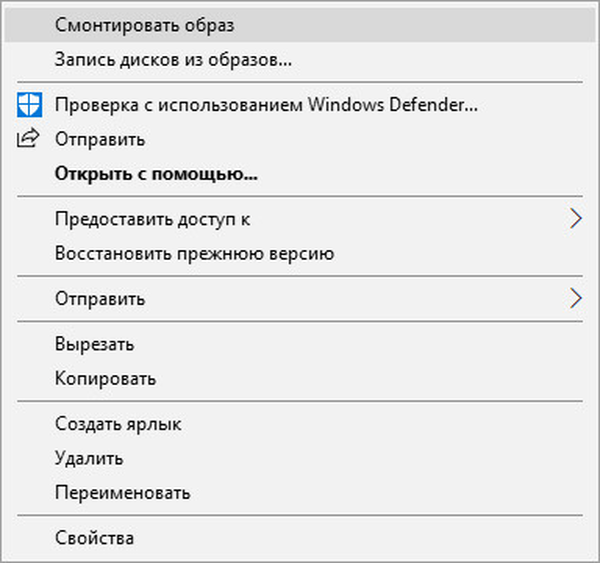
У Провіднику з'явиться зображення образу, монтованої в віртуальному дисководі.
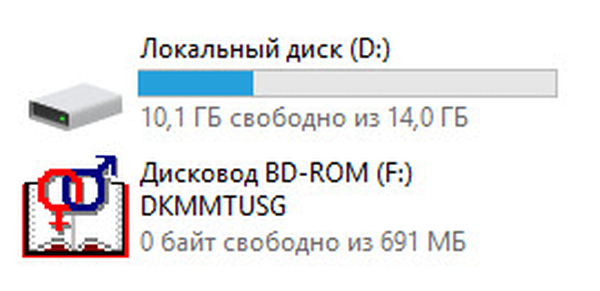
Тепер користувач може запустити виконання програми з образу диска.
У другому способі ми відкриємо образ диска у вікні програми Alcohol 120%:
- Увійдіть в меню "Файл", натисніть на пункт "Відкрити ...".
- У вікні Провідника знайдіть потрібний файл, виділіть файл MDS, натисніть на кнопку "Відкрити".
- Натисніть правою кнопкою миші по файлу у вікні програми Alcohol 120%, виберіть "Змонтувати на пристрій".

Все, ми розібралися як відкрити MDF в Alcohol 120%.
Для видалення образу з віртуального дисковода в Alcohol 120%, виконайте наступні дії:
- Відкрийте Провідник Windows.
- Клацніть правою кнопкою миші по образу, монтувати в віртуальному приводі.
- У контекстному меню натисніть на пункт "Витягти".
Як відкрити MDF і MDS в DAEMON Tools Lite
Daemon Tool Lite - безкоштовна програма для емуляції віртуальних приводів і роботи з файл-образами дисків. Це безкоштовна версія програми Daemon Tools, що має кілька платних варіантів.
Програма Daemon Tool Lite відмінно працює c форматами MDF і MDS, що не дивно, так як творці Alcohol 120% і Daemon Tools працювали колись в одній тайванської компанії.
У програмі Daemon Tool Lite існує кілька способів для відкриття файлів, що мають розширення MDF і розширення MDS.
1 спосіб:
- Клікніть два рази лівою кнопкою миші по файлу з розширенням ".MDF" або ".MDS".
- Після монтування образу, він відкриється в віртуальному оптичному диску Провідника Windows.
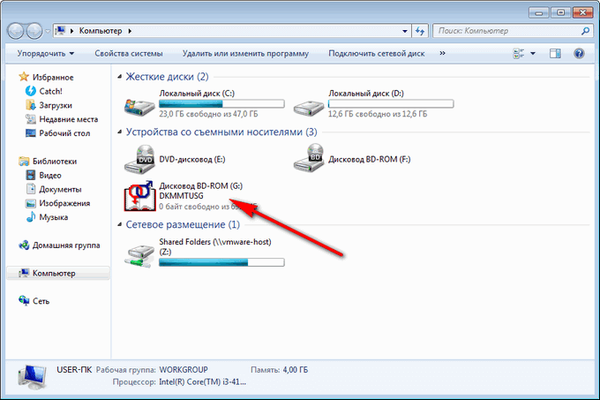
2 спосіб:
- У вікні програми Daemon Tools Lite натисніть на кнопку "Швидке форматування".
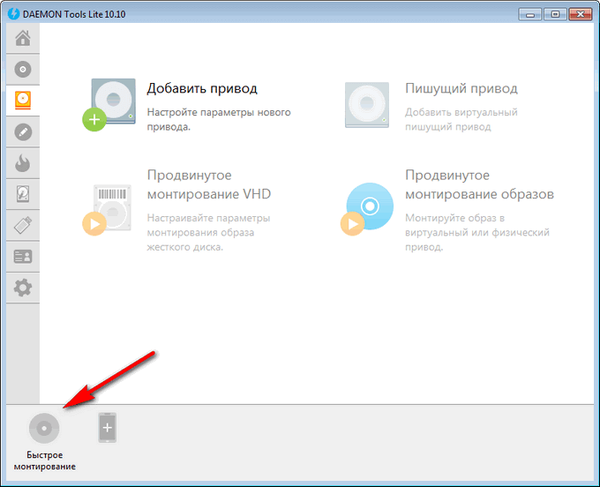
- Після цього, у вікні програми і у вікні Провідника з'явиться змонтований образ.
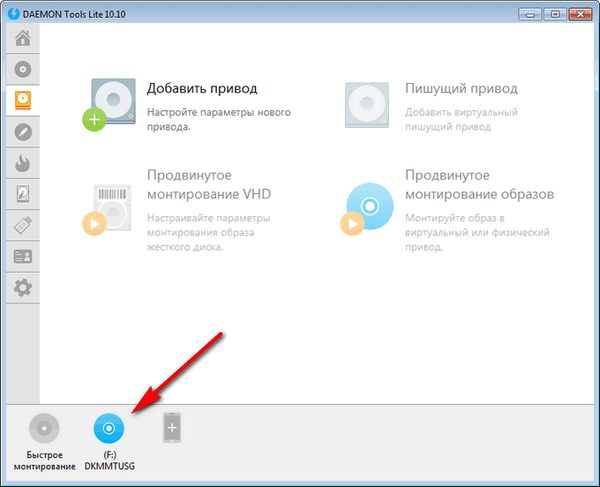
3 спосіб:
- В області повідомлень (системному треї) натисніть правою кнопкою миші на значок програми DAEMON Tools Lite.
- У меню, виберіть "Монтувати".
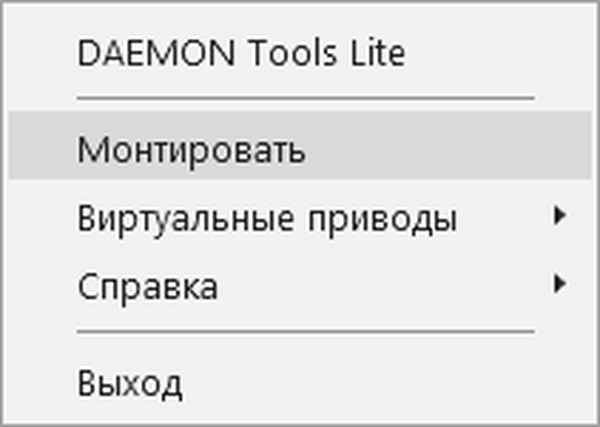
- Виберіть на комп'ютері MDF або MDS файл.
- DAEMON Tools Lite - емулятор віртуальних CD / DVD приводів
- Як створити віртуальний привід в UltraISO
Після того, як ми розібралися, чим відкрити формат MDF в Daemon Tool Lite, тепер настав час подивитися, як прибрати непотрібний образ з Провідника, або з вікна програми.
1 спосіб:
- У вікні програми Daemon Tool Lite підведіть курсор миші до віртуального приводу.
- Натисніть на жовтий значок для вилучення образу з віртуального дисковода.
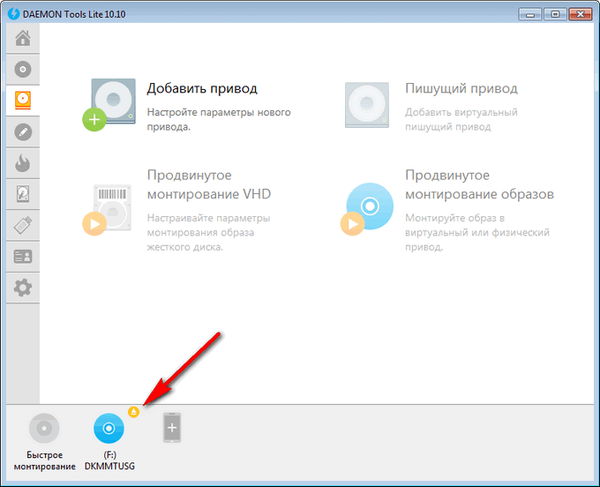
2 спосіб:
- Клацніть правою кнопкою миші по значку програми Daemon Tool Lite в області повідомлень.
- Натисніть на пункт "Віртуальні приводи", спочатку виберіть підключений віртуальний привід, а потім "Розмонтувати".
3 спосіб:
- У вікні Провідника клікніть правою кнопкою миші по віртуальному дисководу.
- У контекстному меню виберіть "Вилучити".
Як відкрити MDF файл через UltraISO
Програма UltraISO відкриває MDF і MDS файли. Це потужна програма для роботи з образами дисків: в програмі можна створити новий образ, записати образ на CD або DVD диск, конвертувати образ в інший формат і т. Д.
- Запустіть програму UltraISO на комп'ютері.
- В меню "Файл" натисніть "Відкрити ...".
- У вікні Провідника виберіть образ, що знаходиться на диску комп'ютера.
- Увійдіть в меню "Інструменти", виберіть "Монтувати у віртуальний привід ...".
- У вікні "Віртуальний привід" натисніть на кнопку "Монтувати".

У Провіднику з'явився віртуальний дисковод з образом диска.
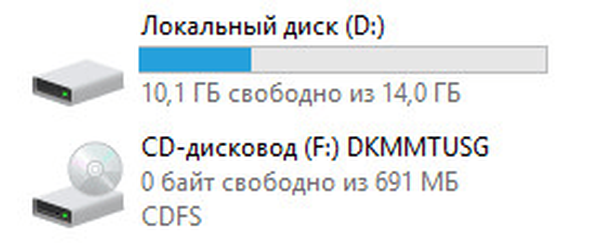
Для видалення образу з віртуального диска в UltraISO використовуйте два способи, про які написано нижче.
1 спосіб:
- Клацніть правою кнопкою миші по віртуальному приводу.
- У контекстному меню виберіть "Вилучити".
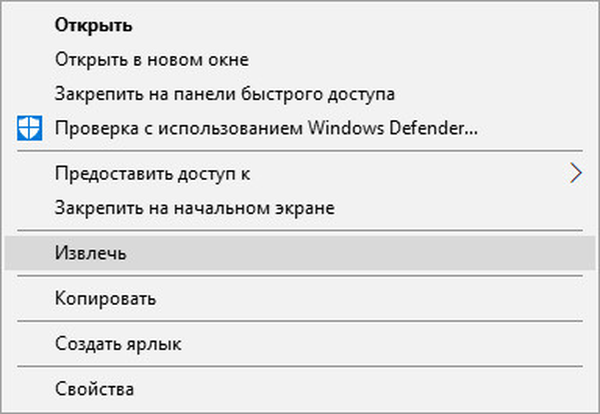
2 спосіб:
- У вікні програми UltraISO увійдіть в меню "Інструменти", натисніть на пункт "Монтувати у віртуальний привід ...".
- У вікні "Віртуальний привід" натисніть на кнопку "Розмонтувати".

Інші способи відкриття MDF способу
У цьому керівництві ми розглянули кілька способів для відкриття MDF файлу в програмах за допомогою віртуального диска.
Якщо не важлива структура образу, файл з розширенням ".MDF" потрібно перейменувати в файл з розширенням ".ISO", а потім відкрити образ диска у віртуальному приводі системним засобом в Windows 10 або в Windows 8 (Windows 8.1), або в програмі, призначеної для відкриття файлів ISO.
Після зміни розширення файлу на ".ISO", образ диска можна відкрити за допомогою архіватора. Файл-образ диска буде розпакований в папку. Завдяки цьому, користувач отримає можливість запустити з папки установку програми, ігри і т. П.
висновки статті
Файл образу диска з розширеннями ".MDF" і ".MDS" можна відкрити на комп'ютері у віртуальному оптичному диску, без запису образу на фізичний носій. Програми Alcohol 120%, Daemon Tool Lite, UltraISO можуть відкрити файли форматів MDF і MDS, змонтувавши для цього віртуальний привід в операційній системі Windows.
Схожі публікації:- Як відкрити файл у форматі ISO - 5 способів
- Як відкрити файл DMG в Windows
- Як дізнатися пароль від свого Wi-Fi на комп'ютері
- Як зайти в Boot Menu на стаціонарному ПК або ноутбуці
- Як дізнатися версію BIOS - 5 способів











